今回は,Western Digital(WD)製NVMe接続のヒートシンク搭載Black SN750 SSDであるWDS500G3XHC-00SJG0(500GB)をプレミアムレビューさせていただきます.
前回のRyzen 5 2400Gから1年ぶりのプレミアムレビューになります.ネタを仕込んでいる余裕はありませんでしたが,最後までお付き合いください.
WD Black SN750 NVMe SSD ヒートシンク搭載のレビューテーマは,ゲーミングPCになりますので,以下のようなPCでレビューすることになります.ハイエンドでもなく,最新のシステムでもありませんが,(自分としては)十分な性能を発揮してくれます.
PCの名前は,識別のためRyzen-PCとしています.
CPU:AMD Ryzen 7 1700 (8Core/16Thread)
マザーボード:ASRock Fatal1ty X370 Gaming K4
メモリー:UMAX DDR4-2666 32GB (16GBx2)
グラフィックカード:ASUS STRIX GTX1080
SSD(OS):Samsung 960EVO NVMe M.2 (NVMe 250GB)
HDD(Game):Seagate ST10000DM003 1TB(SATA)
サウンドカード:ALC1220 (on Board)
CPUクーラー:Wraith SPIRE (CPU付属)
電源:Antec EA-550 Platinum (550W)
PCケース:Corsair Air 740
OS:Windows10Pro 64bit
モニタ:IO DATA LCD-MQ271XDB (WQHD 2560×1440)
通常のSSDレビューであれば,OSドライブのSamsung 960EVOをWD Black SN750に換装するのですが,レビューテーマがSSDやHDDからの換装ですので,HDDの代わりにWD Black SN750 を利用します.
ただし,注意点としてマザーボードのX370 Gaming K4の2nd-M.2スロットは,PCIe×2接続に制限されてしまうので,PCIe×4接続のWD Black SN750 の性能は100%発揮できません.この辺は,レビューの中に盛り込みますが,PCIe×4接続の変換基板を利用します.960EVOが利用している1st-M.2スロットは,PCIe×4対応なので,960EVOの性能が十分発揮されます.
レビューするゲームタイトルは,FORZA HORIZON 4(Ultimate版)になります.マイクロソフトが販売していて,ストアアプリの扱いになっています.
このFORZA HORIZON 4は,インストール先をOSドライブ以外にも指定できるので,HDD(Dドライブ)を利用しています.つい先日も拡張パック2がリリースされ,100GB近い総容量になっています.
LCDモニタは,27インチのWQHD対応です.FHDまででしたら,GTX970でも対応できていましたが,さすがにWQHDでは厳しく,GTX1080を導入してしまいました.
今回のレビューでは,対決することはありませんが,OSドライブの960EVOも十分速く,容量が250GBなので不利ではありますが,WD Black SN750 に近い速度が出ています.
他のパーツに関しては,特記するようなものはありません.CPUクーラーは,AMD純正以外も使用していましたが,Ryzen 7 1700は発熱が少ないこともあり,結局純正にしては優秀なWraith APIREに戻しています.
それでは,WD Black SN750 NVMe SSD ヒートシンク搭載のレビューを始めます.
まずは,概要から.いつものように外観です.
寸法と重量を測ってみました.
WD Black SN750 SSDのパッケージは,とても重厚感があり,それだけで高そうです.第2世代のWD Black NVMe SSDは,普通のWD製パッケージでしたので,イメージが大きく異なります.
WD Black SN750 SSDは,ヒートシンクまで含めた厚さは,約18mm,重さは33gもあります.第2世代のWD Black NVMeが,8gでしたので,25gがヒートの重さだと思います.
第2世代と並べてみました.
本体は,M.2-2280のSSDなので,大きく変わった点は見られませんが,はじめからヒートシンクを搭載しているのは非常に助かります.NVMeは高速な分発熱量も大きいので,別途ヒートシンクを用意したり,マザーボード付属のヒートシンクの利用を迫られます.
今回使用するX370 Gaming K4には,M.2スロットにヒートシンクが無いため,960EVOは別途ヒートシンクを用意して,使用しています.
次に,動作確認も兼ねて,マザーボードX370 Gaming K4の2nd-M.2スロットに直挿ししてみます.
特別なドライバは必要なく,そのままでOSから認識されますが,ストレージとして利用するために,”ディスクの管理”を開いて,画面の通りに操作します.
Crystal Disk Infoでドライブの情報を見ておきます.当然のことながら,専用ドライバは不要で,SMART情報は全て正常に読み込めているようです.
アイドリング時は,35℃くらいになっています.
定番のベンチマークであるCrystal Disk Markで速度計測します.WD Black SN750 SSDには,ゲームモードがあるので,有効/無効の差も確認します.このゲームモードは,WDのユーティリティソフトである”WD Black SSD Dashboard”上で行います.
https://support.wdc.com/downloads.aspx?p=279&lang=jp
WD Black SSD Dashboard:
このゲームモード切り替えの難点は,再起動が必要になること.都度切り替えて使用するのではなく,システムとしてどちらかを選択するイメージです.
X370の2nd-M.2(PCIe×2)接続のまま,ベンチマークを実行してみます.
PCIe×2接続なので,本来の性能が発揮されていませんが,HDDに比べると圧倒的な速度差で,SATAと比べても速いです.そして,ベンチマーク中の温度は,43℃くらいです.このベンチマークでは連続アクセスとなるため,ゲームモードの有効/無効の差は確認できませんでした.
次に,WD Black SN750 SSDに本来の性能が発揮できるように,このような変換基板(M.2→PCIe×4)で,PCIe×4接続します.
M.2-PCIe×4対応変換基板搭載時:
やっと,本来の速度が発揮されました.しかし,その分温度上昇も見られ,43℃くらいまで上がりました.ゲームモードの有効/無効の差が確認できないことは同じです.
ここで,ちょっとおまけレビューをはさみます.
今回利用したM.2-PCIe変換基板には,ヒートシンクが付属しています.このヒートシンクをWD Black SN750 SSD純正ヒートシンクの追加して(2重),放熱比較をしてみます.
Crystal Disk Mark実行時の温度を,ヒートシンク追加の有無で,計測します.
更に冷却アップを図るため,専用ファンを追加してみました.このファン追加の効果も検証します.
結果です.
WD Black SN750 SSDがヒートシンクを搭載しているとはいえ,さらにヒートシンクを追加,さらに冷却FANを追加することで,冷却性能を上げることがわかりました.
※WD Black SN750 SSDの標準搭載ヒートシンク自体の冷却性能は,次次項で検証します.
最後に,消費電力差も確認しておきます.システム全体の消費電力が大きいので,差が見られるかどうかわかりませんが,アイドリング中とCrystal Disk Mark実行中の消費電力です.
安いワットメーターでも差は見えましたが,変動している中での中心値を選びましたので,実際の差は微妙かもしれません.デスクトップPC,特にゲーミングPCでは,消費電力はシビアではないですので,常時ゲームモードはONのままで良さそうです.
以上が,WD Black SN750 NVMe SSD ヒートシンク搭載の基礎特性になります.
引き続いて,レビュー課題や応募時の課題について,レビューを進めていきます.
速さは正義! ゲーム用ドライブもNVMe-SSDの時代へ
そんなにゲームをするほうではないのですが,OSドライブのNVMe SSDの256GBにゲームをインストールするのは,かなり厳しいです.そこで,2ndドライブを使用することになるのですが,バックアップも兼ねると500GBもSSDでは心もとないので,最低でも1TB以上のストレージが欲しくなります.今現在では,SATAのSSDなら1TBでも手が出せる価格になっていますが,少し前までは500GB品がやっとでした.よって,本Ryzen-PCは,データドライブとして,1TBのHDDを利用しています.
確かに,HDDはSSDと比べると遅いのですが,最近のゲームは起動にクラウドサーバーとの同期の確認をしたりしているので,ストレージの性能差がそのまま体感差にはなりにくい,と言う言い訳で,本当のところは大容量のSSDは高くて買えないので,HDDを利用しています.
今回のプレミアムレビューのゲームタイトルは,FORZA HORIZON 4になります.
WindowsとXBOXのマルチプラットホーム対応で,Windows10ではMicrosoft Storeから購入/インストールします.ストアアプリなので,10台までのPCにインストール可能ですが,要求スペックが高いので,インストールは1台のみです.
本国の(白)地図です.
マクラーレン セナです.カラーリングは白で,カーボンパーツを入れました.
こちらは,LEGO SpeedのLEGOで出来たマクラーレン セナです.スペックは上とほぼ等しく,速いです.
すでに,HDD(D:)にインストール済なので,WD Black SN750 SSD(E:)への移動は,設定の画面から行います.手順は,”設定”→”アプリ”→”アプリと機能”と開き,アプリ一覧の中からゲームタイトルの”FORZA HORIZON 4”をクリックすると,”移動”,”アンインストール”が出てきますので,”移動”をクリックします.すると,”このアプリの移動先選んでください”というポップアップ画面が出ますので,移動先のWD Black SN750 SSD(E:)を選択し,”移動”をクリックすると,移動が始まります.
ちなみに上記手順で,”移動”ができないアプリもあります.その場合には,アンインストール/再インストールで,インストール先のドライブを指定するしかなく,インストール先を選べない場合には,OSドライブにしかインストールできないことになります.
(注)
Eドライブ(HDD)から,Dドライブ(M.2 SSD)へのアプリ移動は問題なくできましたが,再度,DドライブからEドライブにアプリを戻そうとっしたところ,エラーとなり出来ませんでした.仕方ないので,リセットして,インストールしなおしました.
それでは,起動時間やゲーム中のロード時間など,HDDとWD Black SN750 SSDとの比較をしていきます.
・ゲーム起動時間
ゲームの起動時間は,スタートにピン留されているアプリをクリックしてから,ホーム画面(Welcome Backと言われる)になるまでとし,途中で2回クリックしなければなりませんが,最短の時間で行っています.
HDD :222秒
SSD(ゲームモード無効):138秒
SSD(ゲームモード有効):124秒
起動時間は読み込み時間以外にデータの同期時間も含まれているので,Read性能差がそのまま反映はされませんが,6割程度まで速くなります.
・ゲー中移動時間
FORZA HORIZON 4は,メインは英国ですが,Fortune IslandとLEGO Speedという2つの拡張パックがあり,ステージを切り替えるために再ロードします.その切替時間(LEGO Speed→英国)を計測します.
HDD :64秒
SSD(ゲームモード無効):35秒
SSD(ゲームモード有効):32秒
ゲーム内移動は,起動時間より効果が大きく,半減しています.
・ベンチマーク時間
FORZA HORIZON 4には,ベンチマークモードがあるので,ベンチマーク実行時間を計測します.
HDD :161秒
SSD(ゲームモード無効):140秒
SSD(ゲームモード有効):135秒
ゲームデータ用ドライブをHDD(SATA)からWD Black SN750 SSDに換装することで,大きな時間短縮が図られ,快適性が向上しました.ベンチマークスコアが桁違い(約30倍)でも,それに比例して改善が図られるわけではないですが,ゲーム起動時間が約6割,ゲーム内移動時間も約5割と,明らかな体感差があります.
また,ゲームモードを有効にすることで,若干ですが待ち時間が短縮されることがわかりました.ゲーミングマシンの場合,1秒でも速くなれば,それが正義です.WD Black SN750 SSDのゲームモードは,デスクトップで使用する場合には積極的に使うべきだと判断しました.
ヒートシンクの効果は大きい!
WD Black SN750 NVMe SSD ヒートシンク搭載:WDS500G3XHC-00SJG0は,WDのBlackシリーズNVMe SSDの第3世代になります.
丁度,手持ちに第2世代のWD Black:WDS500G2X0Cの500GBがあるので比較してみます.第2世代のWDS500G2X0Cは,ヒートシンクなしとなります.
左が,第3世代のSN750で,右が第2世代のSN700のパッケージですです.
以下,中身の比較です.
第1世代/第2世代/第3世代で,型番が非常に紛らわしいのですが,WDS500G○の○の部分が世代を表現しているようです.また,第1世代はPCIe,第2世代はNVMe,第3世代はSN750 NVMeと,同じWD Black SSDでも変更されています.購入の際は,お気をつけください.
第2世代と第3世代は,ハードウエア構成はほぼ同じと言われていますが,若干性能が向上しているというレビューを見かけます.ハードウエア構成の差はわかりませんが,性能差を実際に確認してみます.
第2世代と第3世代では,WD Black SSD Dashboardの画面も大きく異なっています.
Crystal Disk Markによる速度計測結果です.第2世代は,ヒートシンクなしのまま測定しています.
グラフにしてみました.
次に,動作温度を様々な状況で比較してみます.
ハードウエア構成は同じと言われていますが,世代を経るごとのチューニングとヒートシンク搭載の効果で,第3世代のWD Black SN750 SSDのほうが,若干読み書きともに高速です.
実際の体感差は出ないレベルですが,注目したいのは動作時の温度差です.15℃以上の差があり,これはSSDの寿命やエラーの発生に影響しますので,第3世代のWD Black SN750 SSDは,長く安心して利用できることを示しています.
NVMe SSDであれば,なんでもいいわけではない
上記では,WD Black SSDの新旧対決を行いましたが,他社のNVMe SSDとも比較しておきたいと思います.
ただし,手持ちのパーツなので同じ容量での比較ではなく,SSD毎に容量が異なる点は注意してください.一般的に低容量ほど速度面でも寿命面でも不利になります.
比較するのは,Intel 760p (128GB)とCrucial P1 (500GB)です.参考までに,OSドライブとして使用している,Samsung 960EVO(250GB)も載せておきます.
Crystal Disk Markによる速度計測結果です.WD Black SN750 SSD以外は,ヒートシンクなしのまま測定していますが,960EVOのみシステムドライブでヒートシンクを付けています.
Intel 760p (128GB):
Crucial P1 (500GB):
Samsung 960EVO(250GB):
グラフ化してみました.
容量が128-500GBと差があるので,低容量品は不利な面はありますが,WD Black SN750 SSDの圧勝であることがわかります.
動作温度です.
一般的に高速=爆熱という関係はありますが,WD Black SN750 SSDは,爆速でありながら動作温度が低いという画期的なSSDです.
ハイエンド品のWD Black SN750 SSDなので,高価ではありますが,速くては温度上昇が少ないといういいとこどりです.低発熱=長寿命にもつながりますので,多少高価でも長く使うことでコスト回収できてしまうと思います.
やっぱり快適! OSドライブは安心のWD Black SN750 ヒートシンク搭載
ゲーミングPCではないのですが,mini-ITXで組んだRyzen 5 2400GのOSドライブがSATAのSSD(Samsung 850EVO 250GB)なので,換装してみることにします.
SATAのSSDでも,HDDに比べれば十分に速く,特に不満を感じるようなことはないのですが,起動時間を計測したり,大量にデータコピーをする場合には,NVMeとの差を感じます.
マザーボードは,ASRockのAB350 Gaming-ITX/acなので,PCIe×4対応のM.2スロットが裏面にあります.ここに,WD Black SN750 SSDを搭載します.
システムドライブの移行なので,付属する(実際にはダウンロードする) Acronis True Image(WD版)を利用します.Acronis True Imageは定番中の定番で,各社のSSDにも付属するので,利用する方も慣れていると思います.
https://support.wdc.com/downloads.aspx?p=279&lang=jp
一応,手順のスクリーンショットを載せておきます.
①上記サイトからダウンロードします.
②インストールします.
③デスクトップにショートカットが作成されます.
④起動します.
⑤使用許諾に同意します.
⑥初期画面です.ツールのディスククローンの作成を選びます.
⑦ウイザードで,自動を選択します.次へ.
⑧ソースディスクを選択します.次へ.
⑨ターゲットディスクを選択します.次へ.
⑩警告が出ますが,OKします.
⑪実行します.
⑫再起動します.
⑬再起動後,クローン化が始まります.
WD Black SN750 SSDにクローン化できましたので,WD Black SN750 SSDを起動ドライブとして,レビューします.
ベンチマーク:
グラフにしてみます.
Read/Writeとも,速度はX370環境とほぼ同じで,OSありの影響もほとんどありませんが,背面に搭載されているため温度面では不利に働いているようで,45℃くらいまで上昇します.でも,ヒートシンクを搭載しているからこそ,この温度に抑えられているとも考えられ,通常のSSDではさらに温度上昇していることでしょう.
OS起動時間:
Windows10Proのシャットダウン状態からの起動時間を計測します.計測には,フリーソフトのBootRacerを利用します.
WD Black SN750 SSD (NVMe):26秒
Samsung 850EVO SSD (SATA):29秒
SATA接続のSSDに対し,OS起動時間はベンチマーク差ほどの短縮はありませんでした.
ファイルのコピー時間:
同一ドライブ内でのファイルのコピー時間を計測します.主に画像ファイルを736個分,約355MB分をコピーします.
WD Black SN750 SSD (NVMe):12秒
Samsung 850EVO SSD (SATA):56秒
ファイルのコピー時間については,圧倒的な差がみられました.
SATA接続のSSDもHDDに比べれば圧倒的に速く,かつ信頼性も高いですが,WD Black SN750 SSDのようにNVMe接続でPCIe×4対応のSSDと比べると,その差は圧倒的です.
今回のmini-ITXで組んだPCの場合,内部スペースが限られていて,エアーフローも十分に確保できません.しかし,WD Black SN750 SSD ヒートシンク搭載なら,省スペースで,熱対策も十分で,かつ爆速のSSDとなり,快適なPCライフが過ごせます.
WD Black SN750 SSDは,mini-ITX PCにもベストな選択だと思いました.
まとめ
WD Black SN750 NVMe SSD ヒートシンク搭載は,NVMe SSDとしてリード/ライトともに最高クラスの性能を発揮しています.加えて,標準でヒートシンクを搭載しているため,NVMe SSDの熱対策として必須アイテムとなっているヒートシンクを別途用意する必要はありません.最近の中級クラス以上のマザーボードでは,M.2スロットにヒートシンクが搭載されているものもありますが,1スロットのみであったり,マザーボード自体が高価であったりと,オールマイティではありません.
WD Black SN750 SSD ヒートシンク搭載のヒートシンクは,十分な性能を発揮してくれる事がわかりました.さらに,エアーフローに注意し,ファンによる冷却が可能であれば,申し分ありません.
このところのフラッシュメモリの価格低下で,500GBクラスのSSDも入手しやすくなり,1TBのNVMeのSSDでも手が出し易い価格になっています.OSはSSDで,DataはHDDという概念は,過去のものになりつつあります.マザーボードに2スロット以上のM.2が標準で搭載され,PCIe変換基板も活用することでマルチ環境が整ってきています.
OSをM.2 SSDというのは基本ですが,ゲーム用ドライブも高速なM.2 SSDという構成が標準になるのも遠い話ではなさそうです.HDDでもなく,SATA-SSDでもなく,NVMe-SSDとベストな選択を考える時代になりました.
WD Black SN750 SSD ヒートシンク搭載は,熱対策もバッチリで,PCIe(Gen3)×4のNVMe対応SSDとしても,最高クラスの性能で,かつゲームモードも搭載すすことで,ゲーミングPCには最高の選択肢になります.
この性能をぜひ体感してみてください.


























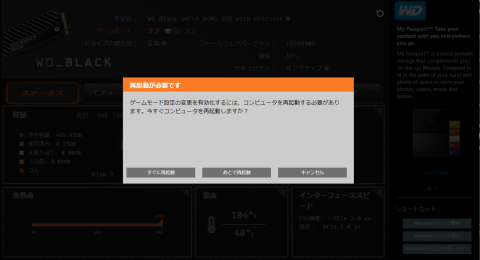























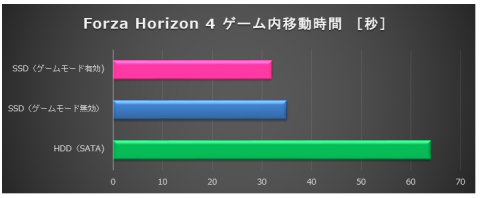



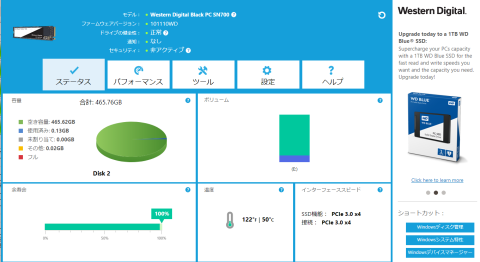







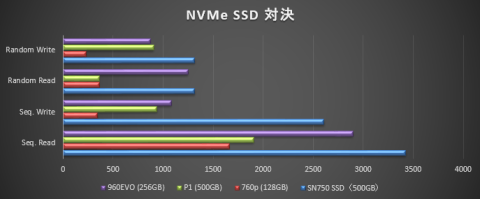
















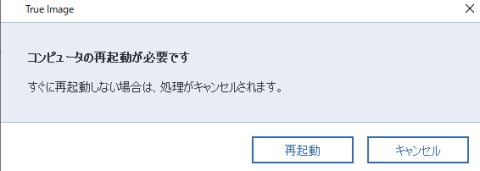


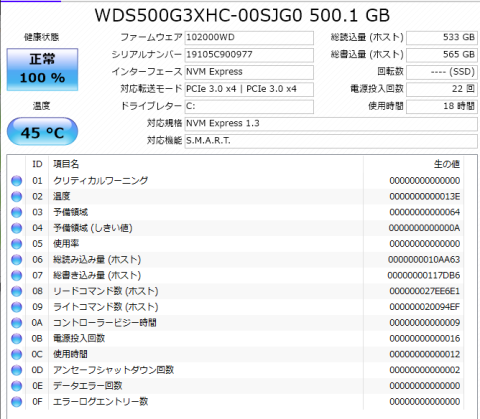









プレカリアート真面目明さん
2019/07/07
コルセアのケースもかっこいいし、ハイエンド構成でうらやまC!
WDのHDD買ったおれは数値の違いにチビリました。
mickeyさん
2019/07/07
速さは正義ですね(^^)
新しくPCを組む時には導入したいです。
harmankardonさん
2019/07/07
プレカリアート真面目明さん,コメントありがとうございます.
レビューの積み上げで,こんなPCになってしまいました.
これからは,NVMeですね.
harmankardonさん
2019/07/07
まさに,速さは正義です.
そして,WD Black SN750 SSD ヒートシンク搭載は,熱対策もばっちりなので,使いやすいです.